Bạn gặp sự cố với các ứng dụng hoặc chương trình không chạy đúng cách trên máy tính Windows của mình? Reset quyền Windows có thể là giải pháp bạn cần. Tương tự, nếu đang khắc phục sự cố profile người dùng, bạn có thể khôi phục quyền của người dùng.
Bài viết này đề cập đến 3 phương pháp khác nhau để reset tất cả các quyền của người dùng – sử dụng lệnh Icacls, lệnh Secedit và công cụ Subinacl.
Bây giờ, hãy khám phá từng phương pháp một cách chi tiết qua bài viết sau đây!
1. Chạy lệnh Icacls
Lệnh Icacls cho phép bạn xem, sửa đổi và reset quyền hệ thống trên các file và thư mục. Để reset quyền Windows bằng lệnh này, trước tiên bạn sẽ phải sở hữu các thư mục trên Windows. Sau đó mở Command Prompt với quyền admin trên Windows và gõ lệnh sau:
icacls * /t /q /c /resetBây giờ, nhấn Enter trên bàn phím để thực thi lệnh. Điều này sẽ reset tất cả các quyền của người dùng về mặc định cho mọi thư mục, thư mục con và file trong thư mục làm việc hiện tại.
Đây là phần giải thích cho các tham số trong lệnh trên:
- * – Đây là ký tự đại diện bao gồm tất cả các thư mục trong thư mục hiện tại.
- /t – Nó nhắm mục tiêu tất cả các thư mục con và file trong thư mục hiện tại.
- /q – Chạy lệnh mà không hiển thị thông báo thành công.
- /c – Tiếp tục hoạt động ngay cả khi xảy ra lỗi.
- /reset – Tham số này reset các tùy chọn quyền về giá trị mặc định của chúng.
2. Chạy lệnh Secedit
Windows cung cấp lệnh Secedit để cấu hình và phân tích bảo mật hệ thống. Để reset tất cả các quyền của người dùng bằng lệnh này, hãy chạy CMD với quyền admin, sau đó nhập lệnh sau:

secedit /configure /cfg %windir%\inf\defltbase.inf /db defltbase.sdb /verboseBây giờ, nhấn Enter để thực thi lệnh. Đợi quá trình kết thúc và khởi động lại máy tính. Thao tác này sẽ reset quyền của người dùng về cài đặt hệ thống mặc định.
3. Chạy công cụ Subinacl
Nếu không thoải mái khi sử dụng Command Prompt, bạn có thể sử dụng công cụ Subinacl. Đây là một tiện ích dòng lệnh của Microsoft có thể được sử dụng để reset quyền người dùng. Đây là cách thực hiện:
1. Tải công cụ Subinacl từ trang web của Microsoft. Khi bạn mở trang, quá trình tải xuống sẽ tự động bắt đầu. Nếu không, hãy đợi 30 giây và nhấp vào liên kết.
2. Sau khi tải xuống, nhấp đúp vào gói cài đặt. Thao tác này sẽ mở trình hướng dẫn cài đặt.
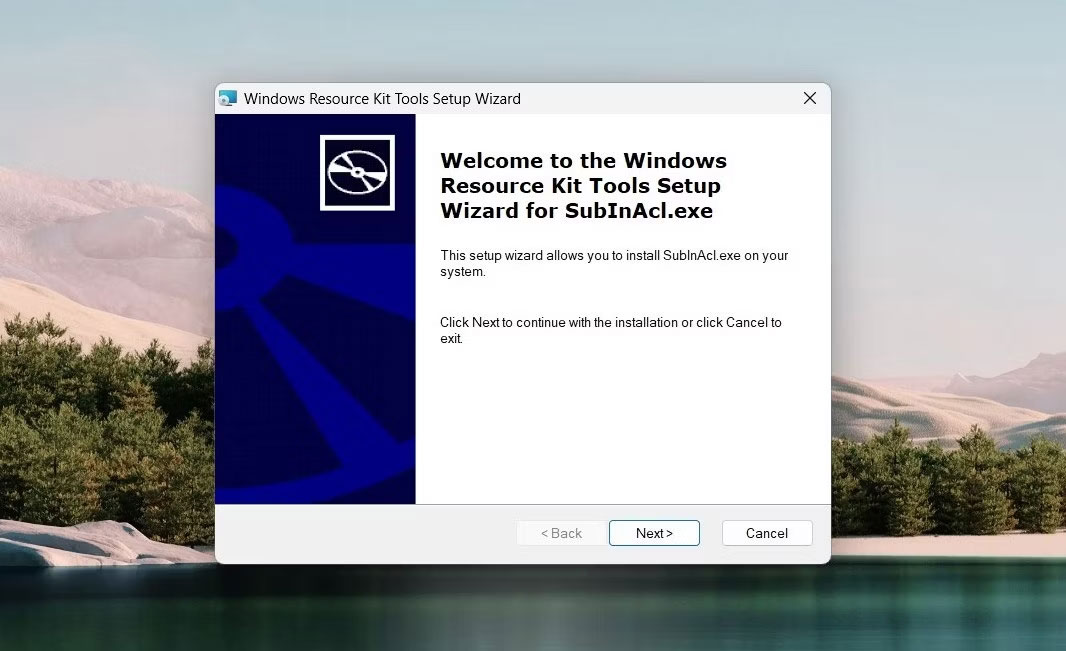
3. Nhấp vào Next và sau đó chấp nhận các điều khoản của thỏa thuận cấp phép.
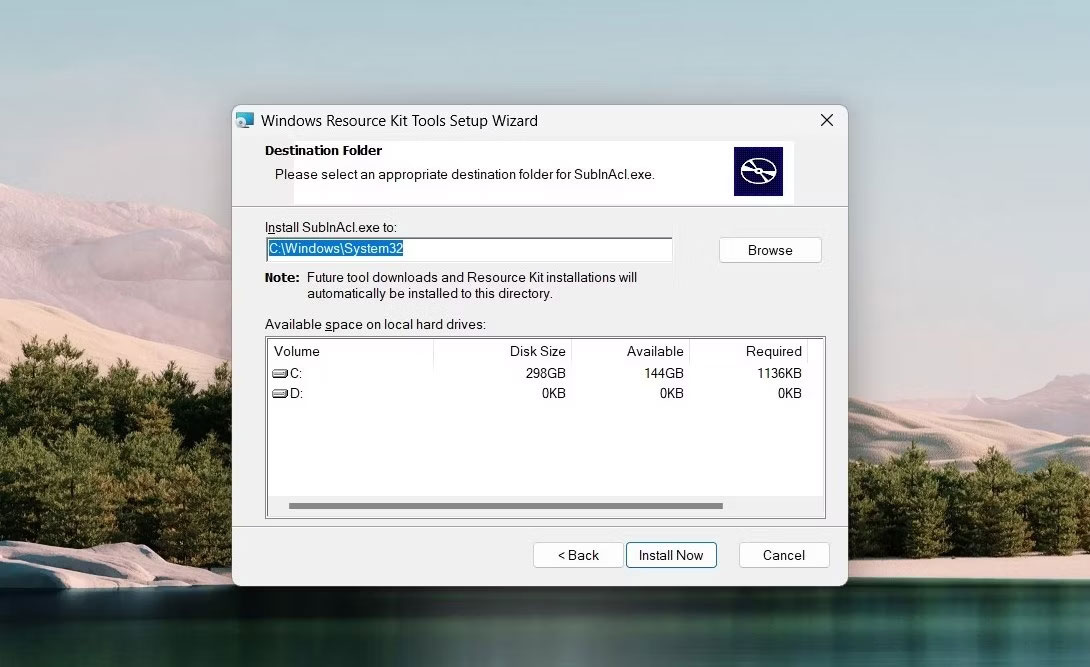
4. Tiếp theo, sao chép và dán đường dẫn sau vào thư mục Destination:
C:\Windows\System32Lưu ý: Nếu bạn đã cài đặt Windows trên một ổ khác, hãy sử dụng đường dẫn đó để thay thế.
5. Bây giờ, hãy nhấp vào Install now và đợi công cụ Subinacl được cài đặt. Điều này có thể mất vài phút, vì vậy hãy kiên nhẫn.
6. Khi quá trình cài đặt hoàn tất, hãy mở Notepad và gõ các lệnh sau:
subinacl /subkeyreg HKEY_LOCAL_MACHINE /grant=administrators=f
subinacl /subkeyreg HKEY_CURRENT_USER /grant=administrators=f
subinacl /subkeyreg HKEY_CLASSES_ROOT /grant=administrators=f
subinacl /subdirectories %SystemDrive% /grant=administrators=f
subinacl /subkeyreg HKEY_LOCAL_MACHINE /grant=system=f
subinacl /subkeyreg HKEY_CURRENT_USER /grant=system=f
subinacl /subkeyreg HKEY_CLASSES_ROOT /grant=system=f
subinacl /subdirectories %SystemDrive% /grant=system=f7. Trên cửa sổ Save As, đặt tên file là Reset.cmd rồi chọn All Files từ menu drop-down bên cạnh.
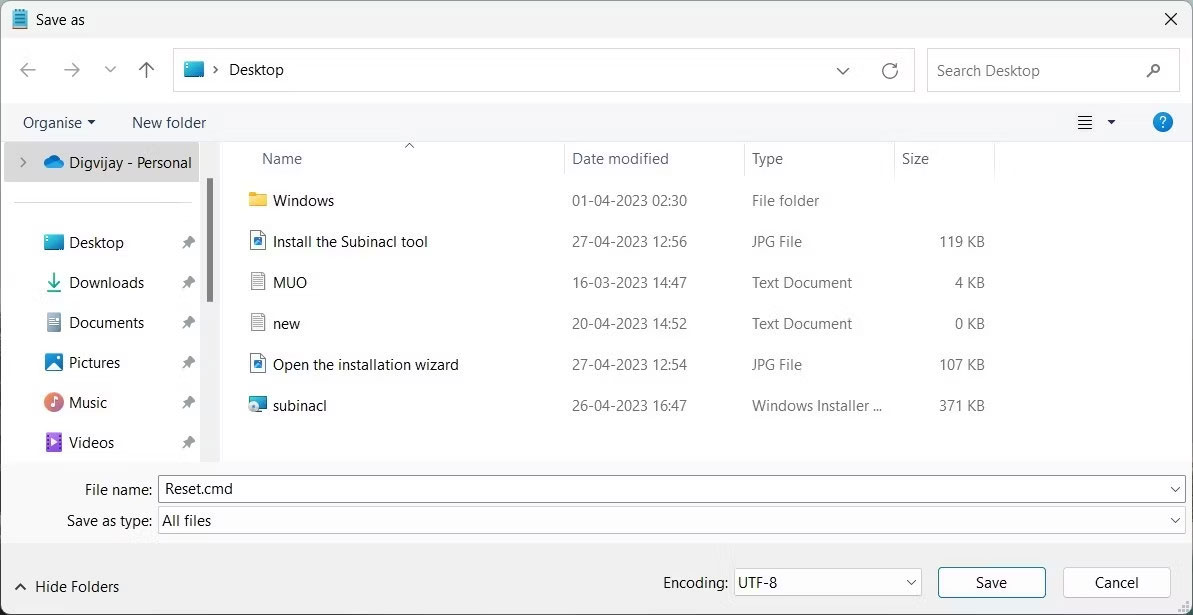
8. Tiếp theo, chọn Desktop từ khung bên trái và nhấp vào Save.
9. Bây giờ, hãy nhấp đúp vào nó để reset quyền của người dùng về mặc định.
10. Quá trình này có thể mất một chút thời gian để hoàn tất quy trình, vì vậy hãy đợi cho đến khi hoàn tất.
Sau khi hoàn tất, hãy đóng mọi chương trình đang chạy, rồi khởi động lại máy tính. Quyền người dùng trong Windows sẽ được reset về cài đặt mặc định của chúng.
Quyền của người dùng đóng một vai trò quan trọng trong bảo mật máy tính. Nếu bạn đang gặp sự cố về quyền của người dùng, bạn phải reset chúng về cài đặt mặc định. Hướng dẫn này giúp bạn reset tất cả các quyền của người dùng trên Windows bằng 3 phương pháp khác nhau. Bạn có thể sử dụng tùy theo sở thích.
 Công nghệ
Công nghệ  AI
AI  Windows
Windows  iPhone
iPhone  Android
Android  Học IT
Học IT  Download
Download  Tiện ích
Tiện ích  Khoa học
Khoa học  Game
Game  Làng CN
Làng CN  Ứng dụng
Ứng dụng 








 Windows 11
Windows 11  Windows 10
Windows 10  Windows 7
Windows 7  Windows 8
Windows 8  Cấu hình Router/Switch
Cấu hình Router/Switch 









 Linux
Linux  Đồng hồ thông minh
Đồng hồ thông minh  macOS
macOS  Chụp ảnh - Quay phim
Chụp ảnh - Quay phim  Thủ thuật SEO
Thủ thuật SEO  Phần cứng
Phần cứng  Kiến thức cơ bản
Kiến thức cơ bản  Lập trình
Lập trình  Dịch vụ công trực tuyến
Dịch vụ công trực tuyến  Dịch vụ nhà mạng
Dịch vụ nhà mạng  Quiz công nghệ
Quiz công nghệ  Microsoft Word 2016
Microsoft Word 2016  Microsoft Word 2013
Microsoft Word 2013  Microsoft Word 2007
Microsoft Word 2007  Microsoft Excel 2019
Microsoft Excel 2019  Microsoft Excel 2016
Microsoft Excel 2016  Microsoft PowerPoint 2019
Microsoft PowerPoint 2019  Google Sheets
Google Sheets  Học Photoshop
Học Photoshop  Lập trình Scratch
Lập trình Scratch  Bootstrap
Bootstrap  Năng suất
Năng suất  Game - Trò chơi
Game - Trò chơi  Hệ thống
Hệ thống  Thiết kế & Đồ họa
Thiết kế & Đồ họa  Internet
Internet  Bảo mật, Antivirus
Bảo mật, Antivirus  Doanh nghiệp
Doanh nghiệp  Ảnh & Video
Ảnh & Video  Giải trí & Âm nhạc
Giải trí & Âm nhạc  Mạng xã hội
Mạng xã hội  Lập trình
Lập trình  Giáo dục - Học tập
Giáo dục - Học tập  Lối sống
Lối sống  Tài chính & Mua sắm
Tài chính & Mua sắm  AI Trí tuệ nhân tạo
AI Trí tuệ nhân tạo  ChatGPT
ChatGPT  Gemini
Gemini  Điện máy
Điện máy  Tivi
Tivi  Tủ lạnh
Tủ lạnh  Điều hòa
Điều hòa  Máy giặt
Máy giặt  Cuộc sống
Cuộc sống  TOP
TOP  Kỹ năng
Kỹ năng  Món ngon mỗi ngày
Món ngon mỗi ngày  Nuôi dạy con
Nuôi dạy con  Mẹo vặt
Mẹo vặt  Phim ảnh, Truyện
Phim ảnh, Truyện  Làm đẹp
Làm đẹp  DIY - Handmade
DIY - Handmade  Du lịch
Du lịch  Quà tặng
Quà tặng  Giải trí
Giải trí  Là gì?
Là gì?  Nhà đẹp
Nhà đẹp  Giáng sinh - Noel
Giáng sinh - Noel  Hướng dẫn
Hướng dẫn  Ô tô, Xe máy
Ô tô, Xe máy  Tấn công mạng
Tấn công mạng  Chuyện công nghệ
Chuyện công nghệ  Công nghệ mới
Công nghệ mới  Trí tuệ Thiên tài
Trí tuệ Thiên tài